Exchange Online에서 NDR 오류 "550 5.7.1" 수정
Important
이제 새 Exchange 관리 센터에서 메일 흐름 규칙을 사용할 수 있습니다. 지금 사용해 보세요!
전자 메일 메시지를 보낸 후 오류가 발생하면 실망스럽습니다. 이 항목에서는 배달 못 함 보고서(NDR, 반송 메시지, 배달 상태 알림 또는 DSN이라고도 함)에 오류 코드 5.7.1이 표시되면 수행할 수 있는 작업을 설명합니다. 이 정보는 오류 코드 5.7.0~ 5.7.999에도 적용됩니다.
| 나는이 반송 메시지를 얻었다. 이 문제를 어떻게 해결하나요? | 전자 메일 관리자입니다. 이 문제를 해결하려면 어떻게 해야 하나요? |
이 정보는 Exchange Online 및 Microsoft 365 또는 Office 365의 오류 코드 5.7.0~ 5.7.999에도 적용됩니다. dsn 오류 코드 5.7.1에 대한 몇 가지 원인이 있을 수 있으며, 이 항목의 뒷부분에서 솔루션을 제공합니다.
이 반송 메시지가 표시되는 이유는 무엇인가요?
일반적으로 이 오류는 조직 또는 받는 사람 조직의 보안 설정으로 인해 메시지가 받는 사람에게 도달하지 못하도록 차단하고 있음을 나타냅니다. 예시:
- 받는 사람에게 보낼 수 있는 권한이 없습니다.
- 받는 사람이 그룹이며 그룹 또는 해당 하위 그룹 중 하나에 보낼 수 있는 권한이 없습니다.
- 사용자와 받는 사람 사이에 있는 전자 메일 서버를 통해 전자 메일을 보낼 수 있는 권한이 없습니다.
- 메시지가 잘못된 전자 메일 서버로 라우팅되었습니다.
나는이 반송 메시지를 얻었다. 이 문제를 어떻게 해결하나요?
일반적으로 문제를 직접 해결할 수는 없습니다. 마지막에 구성을 수정하려면 받는 사람 또는 받는 사람의 전자 메일 관리자가 필요합니다. 그러나 다음과 같은 몇 가지 단계를 시도해 볼 수 있습니다.
받는 사람이 외부(조직 외부)인 경우: 받는 사람(전화, 직접 등)에게 연락하여 전자 메일 배달 문제에 대해 전자 메일 관리자에게 알려달라고 요청합니다. 전자 메일 관리자가 사용자의 전자 메일을 수락하도록 받는 사람의 사서함을 다시 구성해야 할 수 있습니다.
받는 사람이 내부 그룹인 경우: 그룹 또는 해당 하위 그룹 중 하나에 보낼 수 있는 권한이 없을 수 있습니다. 이 경우 NDR에는 보낼 권한이 없는 제한된 그룹의 이름이 포함됩니다. 제한된 그룹의 소유자에게 그룹에 메시지를 보낼 수 있는 권한을 부여하도록 요청합니다. 그룹의 소유자를 모르는 경우 다음 단계를 수행하여 Outlook 또는 웹용 Outlook(이전의 Outlook Web App)에서 찾을 수 있습니다.
- Outlook: NDR을 선택하고 대상 줄에서 그룹 이름을 두 번 클릭한 다음 연락처를 선택합니다.
- 웹용 Outlook: NDR을 선택하고 대상 줄에서 그룹 이름을 선택한 다음 소유자를 선택합니다.
대규모 메일 그룹에 보내는 경우: 구성원이 5,000명 이상인 그룹에는 다음과 같은 제한 사항이 자동으로 적용됩니다.
- 그룹에 전송된 메시지에는 중재자의 승인이 필요합니다.
- 큰 메시지는 그룹으로 보낼 수 없습니다. 그러나 큰 메시지의 보낸 사람은 다른 NDR을 받게 됩니다. 큰 메시지에 대한 자세한 내용은 메일 그룹 제한을 참조 하세요.
이 문제를 해결하려면 그룹에 가입하거나 그룹의 소유자 또는 중재자에게 메시지를 승인하도록 요청합니다. 제한된 그룹의 소유자인 I를 참조하세요 . 무엇을 도와드릴까요? 섹션은 이 항목의 뒷부분에 있습니다.
이전 단계 중 어떤 단계도 문제를 적용하거나 해결하지 않는 경우 받는 사람의 전자 메일 관리자에게 문의하고 전자 메일 관리자에게 문의하세요. 이 문제를 해결하려면 어떻게 해야 하나요? 섹션은 이 항목의 뒷부분에 있습니다.
나는 제한된 그룹의 소유자입니다. 어떻게 해야 하나요?
메시지 보낸 사람이 그룹에 메시지를 보내려고 할 때 이 NDR을 받은 경우 그룹에 메시지를 성공적으로 보내도록 하려면 다음 단계 중 하나를 시도합니다.
보낸 사람 제한 제거: 다음 방법 중 하나로 보낸 사람의 차단을 해제하도록 그룹 설정을 변경합니다.
- 그룹의 허용된 보낸 사람 목록에 보낸 사람을 추가합니다. 조직의 외부 발신자를 나타내려면 메일 연락처 또는 메일 사용자를 만들어야 합니다.
- 보낸 사람이 외부(조직 외부)이므로 제한된 경우 외부 보낸 사람의 메시지를 수락하도록 그룹을 구성합니다.
- 특정 보낸 사람 또는 보낸 사람 그룹을 제한하도록 메일 흐름 규칙(전송 규칙이라고도 함)을 구성한 경우 보낸 사람의 메시지를 수락하도록 규칙을 수정할 수 있습니다.
대규모 그룹에 대한 제한 사항: 구성원이 5,000명 이상인 그룹에는 다음과 같은 제한 사항이 자동으로 적용됩니다.
- 그룹에 전송된 메시지에는 중재자의 승인이 필요합니다.
- 큰 메시지는 그룹으로 보낼 수 없습니다(하지만 문제가 있는 경우 이 메시지와 다른 NDR을 받게 됩니다). Exchange Online 제한을 참조 하세요.
보낸 사람의 문제를 해결하려면 메시지를 승인하거나 그룹에 추가합니다.
메일 그룹 관리
전자 메일 관리자입니다. 이 문제를 해결하려면 어떻게 해야 하나요?
보낸 사람 외부(조직 외부)
이 받는 사람만 외부 보낸 사람의 메시지를 수락하는 데 어려움이 있는 경우 외부 또는 익명 보낸 사람의 메시지를 수락하도록 받는 사람 또는 전자 메일 서버를 구성합니다.
받는 사람이 Exchange Online 조직의 공용 폴더입니다.
받는 사람이 Exchange Online 조직에서 메일 사용이 가능한 공용 폴더인 경우 외부 발신자는 다음 오류 코드가 포함된 NDR을 받게 됩니다.
Remote Server returned '<xxxxxxxx> #5.7.1 smtp;550 5.7.1 RESOLVER.RST.AuthRequired; authentication required [Stage: CreateMessage]'
외부 보낸 사람의 메시지를 수락하도록 공용 폴더를 구성하려면 다음 단계를 수행합니다.
새 EAC
EAC(Exchange 관리 센터)를 엽니다. 자세한 내용은 Exchange Online의 Exchange 관리 센터를 참조하세요.
공용 폴더>공용 폴더로 이동합니다.
목록에서 공용 폴더를 선택한 다음 편집
 을 클릭합니다.
을 클릭합니다.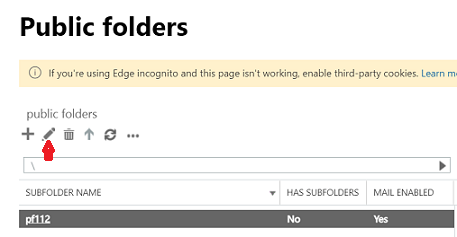
메일 흐름 설정을 클릭합니다.
메시지 배달 제한에서>메시지를 수락하려면 다음 작업을 수행합니다.
- 모든 보낸 사람이 인증되어야 한다는 확인란 의 선택을 취소합니다.
- 모든 보낸 사람을 선택합니다.
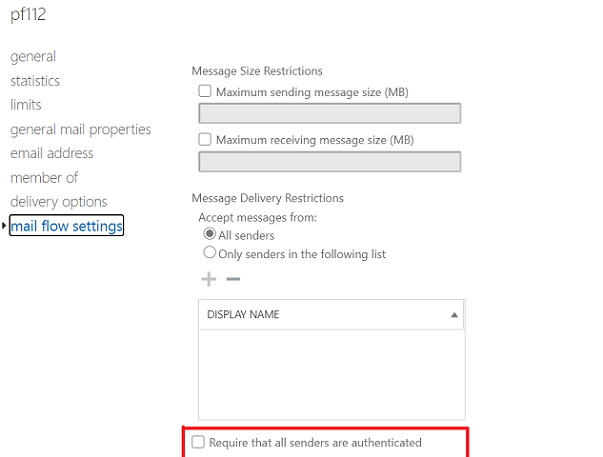
저장을 클릭합니다.
클래식 EAC
EAC(Exchange 관리 센터)를 엽니다. 자세한 내용은 Exchange 관리 센터를 온라인으로 참조하세요.
EAC에서 공용 폴더>로 이동하여 공용 폴더 목록에서> 공용 폴더를 선택한 다음 편집
 을 클릭합니다.
을 클릭합니다.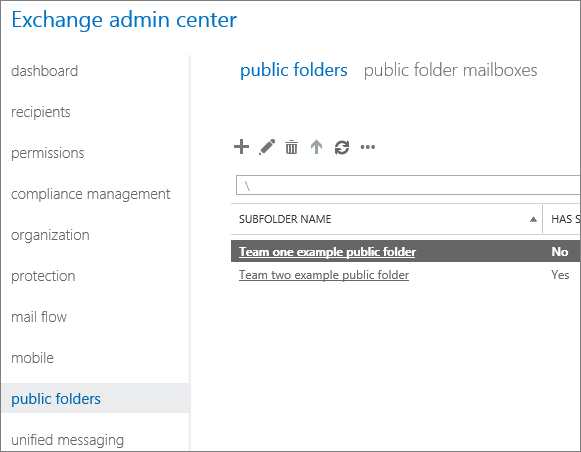
열리는 공용 폴더 속성 대화 상자에서 메일 흐름 설정으로 이동하여 메시지 수락 섹션에서 다음 설정을 구성합니다.
- 모든 보낸 사람이 인증되어야 한다는 확인란 의 선택을 취소합니다.
- 모든 보낸 사람을 선택합니다.
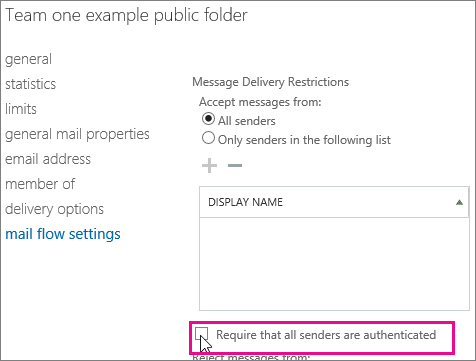
저장을 클릭합니다.
보낸 사람은 외부에 있고 원본 IP 주소는 Microsoft의 차단 목록에 있습니다.
이 경우 발신자가 수신하는 NDR에는 다음 정보와 유사한 관리자 용 진단 섹션의 정보가 포함됩니다.
5.7.1 Service unavailable; Client host [xxx.xxx.xxx.xxx] blocked using Blocklist 1; To request removal from this list please forward this message to delist@microsoft.com
보낸 사람의 원본 전자 메일 시스템에 대한 제한을 제거하려면 NDR 메시지를 다음으로 전달합니다 delist@microsoft.com. 또한 차단된 보낸 사람 목록에서 자신을 제거하려면 목록 해제 포털 사용도 참조 하세요.
도메인이 Microsoft 365 또는 Office 365에 완전히 등록되지 않았습니다.
도메인이 Microsoft 365 또는 Office 365에 완전히 등록되지 않은 경우 다음 단계를 시도합니다.
- 설정>도메인의 Microsoft 365 관리 센터 도메인이 정상으로 표시되는지 확인합니다.
- Microsoft 365 또는 Office 365에 도메인을 추가하는 방법에 대한 자세한 내용은 Microsoft 365에 도메인 추가를 참조하세요.
- 도메인 확인 문제를 해결하려면 Office 365의 도메인 확인 문제 해결을 참조하세요.
도메인의 MX 레코드에 문제가 있습니다.
잘못된 MX 레코드가 있는 경우 다음 단계를 수행합니다.
Microsoft 지원 및 Recovery Assistant에서 고급 진단 Exchange Online 테스트를 사용하여 보낸 사람 및 받는 사람 도메인에서 잘못되거나 부실한 MX 레코드를 확인합니다>. 지원 및 복구 도우미 대한 자세한 내용은 Microsoft 지원 및 복구 도우미 정보를 참조하세요.
도메인 등록 기관 또는 DNS 호스팅 서비스에 문의하여 도메인에 대한 MX 레코드가 올바른지 확인합니다. Exchange Online에 등록된 도메인에 대한 MX 레코드는 구문을
_\<domain\ >_.mail.protection.outlook.com사용합니다.Microsoft 원격 연결 분석기에서 Office 365 메일 흐름 구성에서 인바운드 SMTP 전자 메일 및 아웃바운드 SMTP 전자 메일을 확인합니다.>
도메인에 대해 하나의 MX 레코드만 구성되어 있는지 확인합니다. Microsoft는 Exchange Online에 등록된 도메인에 대해 둘 이상의 MX 레코드 사용을 지원하지 않습니다.
도메인의 SPF 레코드에 문제가 있습니다.
도메인에 대한 SPF(보낸 사람 정책 프레임워크) 레코드가 불완전할 수 있으며 도메인에 대한 모든 전자 메일 원본을 포함하지 않을 수 있습니다. 자세한 내용은 스푸핑을 방지하도록 SPF 설정을 참조하세요.
하이브리드 구성 문제
도메인이 온-프레미스 Exchange와 Exchange Online 간의 하이브리드 배포의 일부인 경우 하이브리드 구성 마법사는 메일 흐름에 필요한 커넥터를 자동으로 구성해야 합니다. 그럼에도 불구하고 이 섹션의 단계를 사용하여 커넥터 설정을 확인할 수 있습니다.
에서 https://portal.microsoftonline.comMicrosoft 365 관리 센터 열고 관리>Exchange를 클릭합니다.
Exchange 관리 센터에서 메일 흐름>커넥터를 클릭합니다. 하이브리드에 사용되는 커넥터를 선택하고 편집을 선택합니다. 다음 정보를 확인합니다.
배달: 스마트 호스트를 통해 메일 라우팅을 선택한 경우 올바른 IP 주소 또는 FQDN이 지정되었는지 확인합니다. 받는 사람 도메인과 연결된 MX 레코드를 선택한 경우 도메인의 MX 레코드가 올바른 메일 서버를 가리키는지 확인합니다.
Microsoft 원격 연결 분석기에서 아웃바운드 SMTP 전자 메일 테스트를 사용하여 MX 레코드와 Exchange Online 조직에서 메일을 보내는 기능을 테스트할 수 있습니다.
범위: 인바운드 인터넷 메일을 온-프레미스 Exchange 조직으로 라우팅해야 하는 경우 도메인은 온-프레미스 조직에서 사용되는 모든 전자 메일 도메인을 포함해야 합니다. 값 별표(*)를 사용하여 온-프레미스 조직을 통해 모든 아웃바운드 인터넷 메일을 라우팅할 수도 있습니다.
커넥터가 잘못 구성된 경우 Exchange 관리자는 온-프레미스 Exchange 조직에서 하이브리드 구성 마법사를 다시 실행해야 합니다.
온-프레미스 Active Directory 계정을 사용하지 않도록 설정하면 다음 오류 메시지가 표시됩니다.
메시지를 보낼 수 있는 권한이 없으므로 받는 사람에게 메시지를 배달할 수 없습니다. 받는 사람의 전자 메일 관리자에게 받는 사람의 허용 목록에 추가하도록 요청합니다. 자세한 내용은 Exchange Online 및 Microsoft 365 또는 Office 365의 DSN 5.7.129 오류를 참조하세요.
Exchange Online 사서함과의 모든 통신을 중단하려면 사용하지 않도록 설정하는 대신 온-프레미스 사용자 계정을 삭제해야 합니다.
또 다른 해결 방법은 라이선스를 제거하는 것이지만 사용자가 전자 메일 메시지를 받지 못하도록 메일 흐름 규칙(전송 규칙이라고도 함)을 만들어야 합니다. 그렇지 않으면 사용자는 라이선스를 제거한 후 약 30일 동안 계속 메시지를 받습니다.
Exchange Online에서 사용자를 사용하지 않도록 설정하기 위한 워크플로의 일부로 이 시나리오를 고려합니다.